
L'éditeur php Yuzai vous apprend à résoudre diverses solutions à la fenêtre contextuelle du jeu Win11 ms-gamingoverlay. Le problème des fenêtres contextuelles de superposition de jeu peut affecter l'expérience de jeu, mais avec quelques méthodes simples, vous pouvez facilement résoudre ce problème et rendre votre expérience de jeu plus fluide.

1. Vérifiez les mises à jour : ouvrez les paramètres, cliquez sur "Mise à jour et sécurité" pour vous assurer que le système a été mis à jour vers la dernière version.
2. Désactivez le mode jeu : recherchez "Jeu" dans les paramètres et désactivez le mode jeu.
3. Réinstallez le jeu : Parfois, les fichiers du jeu peuvent être endommagés, essayez de réinstaller le jeu pour voir si le problème peut être résolu.
Méthode 1 :
1. Cliquez [clic droit] sur un espace vide du bureau, et dans l'élément de menu qui s'ouvre, sélectionnez [Nouveau - Document texte] ; 2. Créez une nouvelle fenêtre de document texte, entrez le code suivant :
Windows Registry Editor Version 5.00[HKEY_CURRENT_USER\Software\Microsoft\Windows\CurrentVersion\GameDVR]“AppCaptureEnabled”=dword:00000000[HKEY_CURRENT_USER\System\GameConfigStore]“GameDVR_Enabled”=dword:00000000

3 Cliquez ensuite sur [Fichier] dans le coin supérieur gauche et dans l'élément déroulant ouvert, sélectionnez [Enregistrer sous] ou appuyez sur la touche de raccourci [Ctrl + Shift + S] du clavier Vous pouvez également :

4. Enregistrer sous la fenêtre, faites attention à trois endroits :
 1) Le chemin pour enregistrer le fichier sous
1) Le chemin pour enregistrer le fichier sous
2) Remplissez le nom du fichier avec un nom se terminant par [.reg] et sélectionnez le type de sauvegarde [Tous les fichiers】

6. L'avertissement de l'éditeur de registre apparaît, cliquez sur [Oui] ;

7. À ce stade, les éléments et les valeurs inclus ont été ajoutés avec succès au registre, cliquez sur [ OK] ;
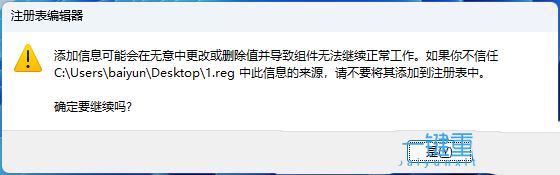
1. Appuyez sur [Win + 2. Dans la fenêtre des paramètres, cliquez sur [Jeu] dans la barre latérale gauche

3. et utilisez ce bouton sur la manette pour ouvrir la barre de jeu Xbox [Fermer]

4. Ensuite, désactivez Enregistrer le processus de jeu, Enregistrer l'audio pendant l'enregistrement du jeu et Enregistrer le curseur de la souris pendant l'enregistrement du jeu sous [Caméra] ;
 Méthode 3 :
Méthode 3 :
1. Appuyez sur la combinaison de touches [Win + R], ouvrez Exécuter, puis entrez la commande [regedit], appuyez sur [OK ou Entrée] pour ouvrir l'éditeur de registre
;
2. Fenêtre de contrôle de compte d'utilisateur, souhaitez-vous autoriser cette application à apporter des modifications à votre appareil ? Cliquez sur [Oui] ;

3. Dans la fenêtre de l'Éditeur du Registre, cliquez sur [Modifier] et dans l'élément de menu déroulant ouvert, sélectionnez [Rechercher (Ctrl+F)] ; Recherchez [ AppCaptureEnabled], puis modifiez la valeur de l'option AppCaptureEnabled de l'original [1] à [0] ; -Ouvrir dans l'ordre : Configuration de l'ordinateur – Modèles d'administration – Composants Windows – Enregistrement et diffusion de jeux Windows – Réglé sur Désactivé. Redémarrez ensuite l'ordinateur. Pour certains amis, cette solution peut ne pas fonctionner

Ce qui précède est le contenu détaillé de. pour plus d'informations, suivez d'autres articles connexes sur le site Web de PHP en chinois!
 Il n'y a pas d'option WLAN dans Win11
Il n'y a pas d'option WLAN dans Win11
 Comment ignorer l'activation en ligne dans Win11
Comment ignorer l'activation en ligne dans Win11
 Win11 ignore le didacticiel pour se connecter au compte Microsoft
Win11 ignore le didacticiel pour se connecter au compte Microsoft
 Comment ouvrir le panneau de configuration Win11
Comment ouvrir le panneau de configuration Win11
 Introduction aux touches de raccourci de capture d'écran dans Win11
Introduction aux touches de raccourci de capture d'écran dans Win11
 Windows 11 mon ordinateur transfert vers le tutoriel de bureau
Windows 11 mon ordinateur transfert vers le tutoriel de bureau
 Solution au problème selon lequel le logiciel de téléchargement Win11 ne peut pas être installé
Solution au problème selon lequel le logiciel de téléchargement Win11 ne peut pas être installé
 Comment ignorer la connexion réseau lors de l'installation de Win11
Comment ignorer la connexion réseau lors de l'installation de Win11